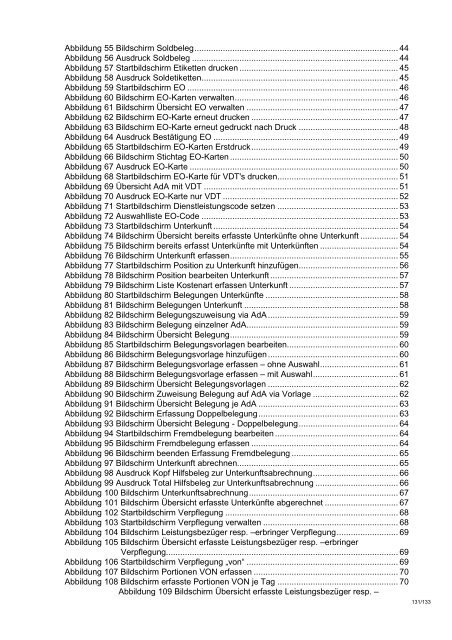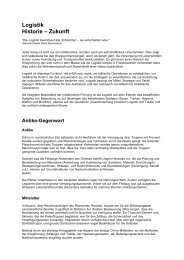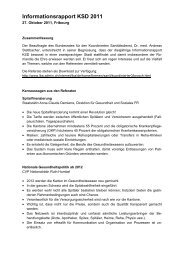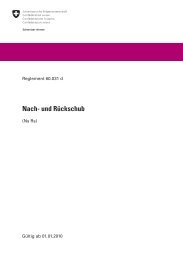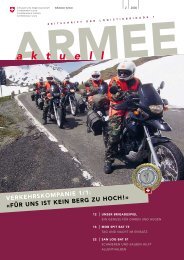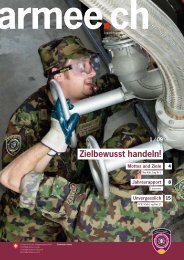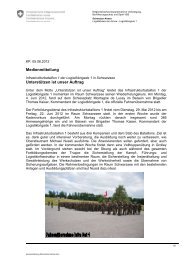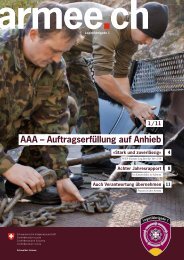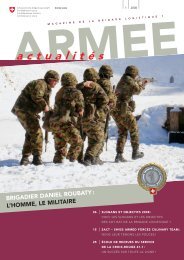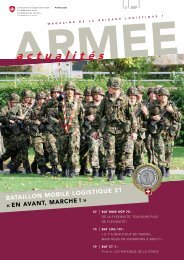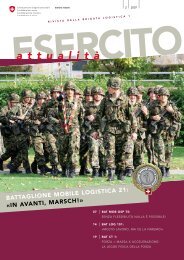Handbuch FLORY, version Deutsch - Logistikbasis der Armee LBA
Handbuch FLORY, version Deutsch - Logistikbasis der Armee LBA
Handbuch FLORY, version Deutsch - Logistikbasis der Armee LBA
Erfolgreiche ePaper selbst erstellen
Machen Sie aus Ihren PDF Publikationen ein blätterbares Flipbook mit unserer einzigartigen Google optimierten e-Paper Software.
Abbildung 55 Bildschirm Soldbeleg ...................................................................................... 44<br />
Abbildung 56 Ausdruck Soldbeleg ....................................................................................... 44<br />
Abbildung 57 Startbildschirm Etiketten drucken ................................................................... 45<br />
Abbildung 58 Ausdruck Soldetiketten ................................................................................... 45<br />
Abbildung 59 Startbildschirm EO ......................................................................................... 46<br />
Abbildung 60 Bildschirm EO-Karten verwalten ..................................................................... 46<br />
Abbildung 61 Bildschirm Übersicht EO verwalten ................................................................ 47<br />
Abbildung 62 Bildschirm EO-Karte erneut drucken .............................................................. 47<br />
Abbildung 63 Bildschirm EO-Karte erneut gedruckt nach Druck .......................................... 48<br />
Abbildung 64 Ausdruck Bestätigung EO .............................................................................. 49<br />
Abbildung 65 Startbildschirm EO-Karten Erstdruck .............................................................. 49<br />
Abbildung 66 Bildschirm Stichtag EO-Karten ....................................................................... 50<br />
Abbildung 67 Ausdruck EO-Karte ........................................................................................ 50<br />
Abbildung 68 Startbildschirm EO-Karte für VDT's drucken ................................................... 51<br />
Abbildung 69 Übersicht AdA mit VDT .................................................................................. 51<br />
Abbildung 70 Ausdruck EO-Karte nur VDT .......................................................................... 52<br />
Abbildung 71 Startbildschirm Dienstleistungscode setzen ................................................... 53<br />
Abbildung 72 Auswahlliste EO-Code ................................................................................... 53<br />
Abbildung 73 Startbildschirm Unterkunft .............................................................................. 54<br />
Abbildung 74 Bildschirm Übersicht bereits erfasste Unterkünfte ohne Unterkunft ................ 54<br />
Abbildung 75 Bildschirm bereits erfasst Unterkünfte mit Unterkünften ................................. 54<br />
Abbildung 76 Bildschirm Unterkunft erfassen ....................................................................... 55<br />
Abbildung 77 Startbildschirm Position zu Unterkunft hinzufügen .......................................... 56<br />
Abbildung 78 Bildschirm Position bearbeiten Unterkunft ...................................................... 57<br />
Abbildung 79 Bildschirm Liste Kostenart erfassen Unterkunft .............................................. 57<br />
Abbildung 80 Startbildschirm Belegungen Unterkünfte ........................................................ 58<br />
Abbildung 81 Bildschirm Belegungen Unterkunft ................................................................. 58<br />
Abbildung 82 Bildschirm Belegungszuweisung via AdA ....................................................... 59<br />
Abbildung 83 Bildschirm Belegung einzelner AdA ................................................................ 59<br />
Abbildung 84 Bildschirm Übersicht Belegung ....................................................................... 59<br />
Abbildung 85 Startbildschirm Belegungsvorlagen bearbeiten ............................................... 60<br />
Abbildung 86 Bildschirm Belegungsvorlage hinzufügen ....................................................... 60<br />
Abbildung 87 Bildschirm Belegungsvorlage erfassen – ohne Auswahl ................................. 61<br />
Abbildung 88 Bildschirm Belegungsvorlage erfassen – mit Auswahl .................................... 61<br />
Abbildung 89 Bildschirm Übersicht Belegungsvorlagen ....................................................... 62<br />
Abbildung 90 Bildschirm Zuweisung Belegung auf AdA via Vorlage .................................... 62<br />
Abbildung 91 Bildschirm Übersicht Belegung je AdA ........................................................... 63<br />
Abbildung 92 Bildschirm Erfassung Doppelbelegung ........................................................... 63<br />
Abbildung 93 Bildschirm Übersicht Belegung - Doppelbelegung .......................................... 64<br />
Abbildung 94 Startbildschirm Fremdbelegung bearbeiten .................................................... 64<br />
Abbildung 95 Bildschirm Fremdbelegung erfassen .............................................................. 64<br />
Abbildung 96 Bildschirm beenden Erfassung Fremdbelegung ............................................. 65<br />
Abbildung 97 Bildschirm Unterkunft abrechnen.................................................................... 65<br />
Abbildung 98 Ausdruck Kopf Hilfsbeleg zur Unterkunftsabrechnung .................................... 66<br />
Abbildung 99 Ausdruck Total Hilfsbeleg zur Unterkunftsabrechnung ................................... 66<br />
Abbildung 100 Bildschirm Unterkunftsabrechnung ............................................................... 67<br />
Abbildung 101 Bildschirm Übersicht erfasste Unterkünfte abgerechnet ............................... 67<br />
Abbildung 102 Startbildschirm Verpflegung ......................................................................... 68<br />
Abbildung 103 Startbildschirm Verpflegung verwalten ......................................................... 68<br />
Abbildung 104 Bildschirm Leistungsbezüger resp. –erbringer Verpflegung .......................... 69<br />
Abbildung 105 Bildschirm Übersicht erfasste Leistungsbezüger resp. –erbringer<br />
Verpflegung.................................................................................................. 69<br />
Abbildung 106 Startbildschirm Verpflegung „von“ ................................................................ 69<br />
Abbildung 107 Bildschirm Portionen VON erfassen ............................................................. 70<br />
Abbildung 108 Bildschirm erfasste Portionen VON je Tag ................................................... 70<br />
Abbildung 109 Bildschirm Übersicht erfasste Leistungsbezüger resp. –<br />
131/133